Dienstpläne drucken
Mit Dienstpläne Drucken erstellen Sie einen Tagesbetriebsplan aus Sicht des Betriebes oder Dienstpläne für die Mitarbeiter.

Generell können Sie für alle Profitcenter oder auf ein bestimmtes eingeschränkt drucken. Optional können Sie auch einen Wochendarstellung wählen oder nach Profitcenter und Tätigkeit gruppieren.
Der Seitenumbruch nach Tätigkeitswechsel bewirkt, dass mit jeder weiteren Tätigkeit ein neues Blatt beginnt.
Die Option Ohne Endzeit ist eine organisatorische Hilfe für den Fall, dass die Endzeiten erst anhand des tatsächlichen Bedarfs bestimmt werden. In diesen Fällen wäre die Übermittlung einer Endzeit für die Mitarbeiter irreführend.
Wählen Sie Monatliche Dienstpläne für Monat [xxx]s und bestätigen Sie Drucken, um die Dienstpläne pro Mitarbeiter auszudrucken. Mit Ansicht können Sie sich eine Vorschau erstellen (deaktiviert bei der Option Vorrangig als eMail).
Um nur für Ausgewählte Mitarbeiter Dienstpläne zu erstellen, aktivieren Sie diese Alternative und wählen Sie sodann die entsprechenden Mitarbeiter mit Multiselektion aus der Liste aus. Zusätzlich steht Ihnen eine Volltextsuche zur Verfügung.
Beispiel eines Dienstplans:

Beispiel nach Profitcenter und Tätigkeiten gruppiert:
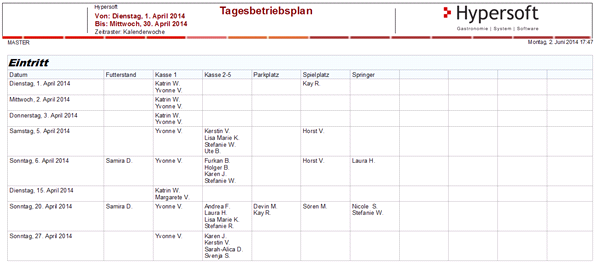
Sollten mehr als 10 Tätigkeiten in Planung stehen, erscheint eine Warnung, die dies mitteilt und auffordert das Layout zu bearbeiten. Die Gruppierung aus dem Mitarbeiterstamm betrifft die Gruppierung im Register Informationen des Mitarbeiterstammes.
Dienstpläne mailen
Wenn Sie Vorrangig als eMail wählen, werden den Mitarbeitern die Dienstpläne per Mail gesandt. Hierfür muss bei den Mitarbeitern eine Mailadresse im Mitarbeiterstamm hinterlegt sein. Für die verbleibenden Mitarbeiter ohne Mailadresse wird dann ein Dienstplan gedruckt. Im Mitarbeiterstamm wird im Mitarbeiter Informationen automatisch ein Mailjournal pro Mitarbeiter geführt.
Zum Mailen wird der Mail Client der Hypersoft Lounge verwendet (Sie brauchen keinen eigenen Mail Client). Ihr PC muss lediglich einen Internetzugang besitzen. Als Absender und für eventuelle Antworten wird die Mailadresse 2 aus den Stamminformationen aus demFinanzdaten der Stamminformationen verwendet.
Täglicher Betriebsplan oder Kalenderwoche
Wenn Sie Täglicher Betriebsplan wählen, können Sie im Kalender den gewünschten Tag vorgeben. Hiermit erhalten Sie eine Übersicht aller geplanten Mitarbeiter, nach Tätigkeiten und Profitcenter gruppiert.
Bei der Auswahl Kalenderwoche wird die Kalenderwoche, in welcher sich der gewählte Tag befindet gedruckt.
Dienstpläne am Front Office drucken
Mitarbeiter können sich Ihre Dienstpläne auch am Front Office aus dem Kassiermodus drucken. Hierfür sind im Dialog Zeiterfassung zwei Knöpfe vorgesehen.
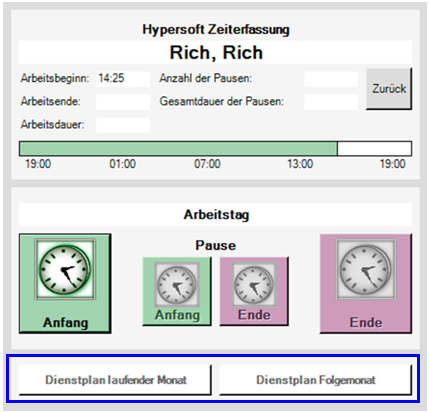
Der Druck erfolgt auf den im Bereich Zeiterfassungzugewiesenen Drucker für die Zeiterfassung. Das Mailsystem wird hiermit nicht angesprochen.
Beispiel eines Front Office Dienstplans:
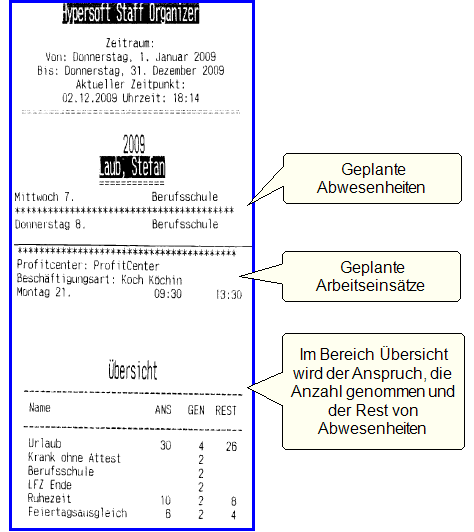
Zurück zum übergeordneten Thema: Der Dienstplan